vivo短信图标不见了怎么找回?
vivo短信图标不见了确实让人着急,毕竟短信承载着验证码、重要通知等关键信息,别担心,这种情况通常可以通过排查和简单操作解决,本文将从常见原因、排查步骤到终极解决方案,帮你一步步找回短信图标,恢复手机正常使用。

常见原因分析
短信图标消失并非vivo手机特有问题,可能由多种因素导致,了解原因能更快定位问题:
- 误删或隐藏:用户可能在整理桌面时不小心卸载或隐藏了应用,尤其是开启了“桌面整理”功能后,系统可能自动将不常用应用收纳。
- 系统更新冲突:系统升级后,若存在兼容性问题,可能导致桌面图标显示异常。
- 第三方干扰:某些清理工具、桌面插件或安全软件会误判短信应用为“冗余应用”,进行隐藏或卸载。
- 存储空间不足:当手机存储空间过满时,系统可能出现应用图标加载失败的情况。
- 系统故障:极少数情况下,系统缓存错误或软件故障会导致图标显示异常。
基础排查步骤(按优先级尝试)
遇到图标消失,建议按以下顺序排查,多数问题在前三步中即可解决。
检查桌面文件夹与抽屉
- 桌面翻页查找:在桌面左右滑动,查看是否被移动到其他分页。
- 文件夹查找:长按桌面空白处,点击“桌面设置”-“文件夹与抽屉”,检查是否被误放入文件夹。
- 应用抽屉:从屏幕底部上滑打开应用抽屉,找到“信息”或“短信”应用,长按拖拽至桌面恢复图标。
重启手机
简单的重启操作能解决大部分临时性系统故障,长按电源键,选择“重启”,等待手机重新启动后检查图标是否恢复。
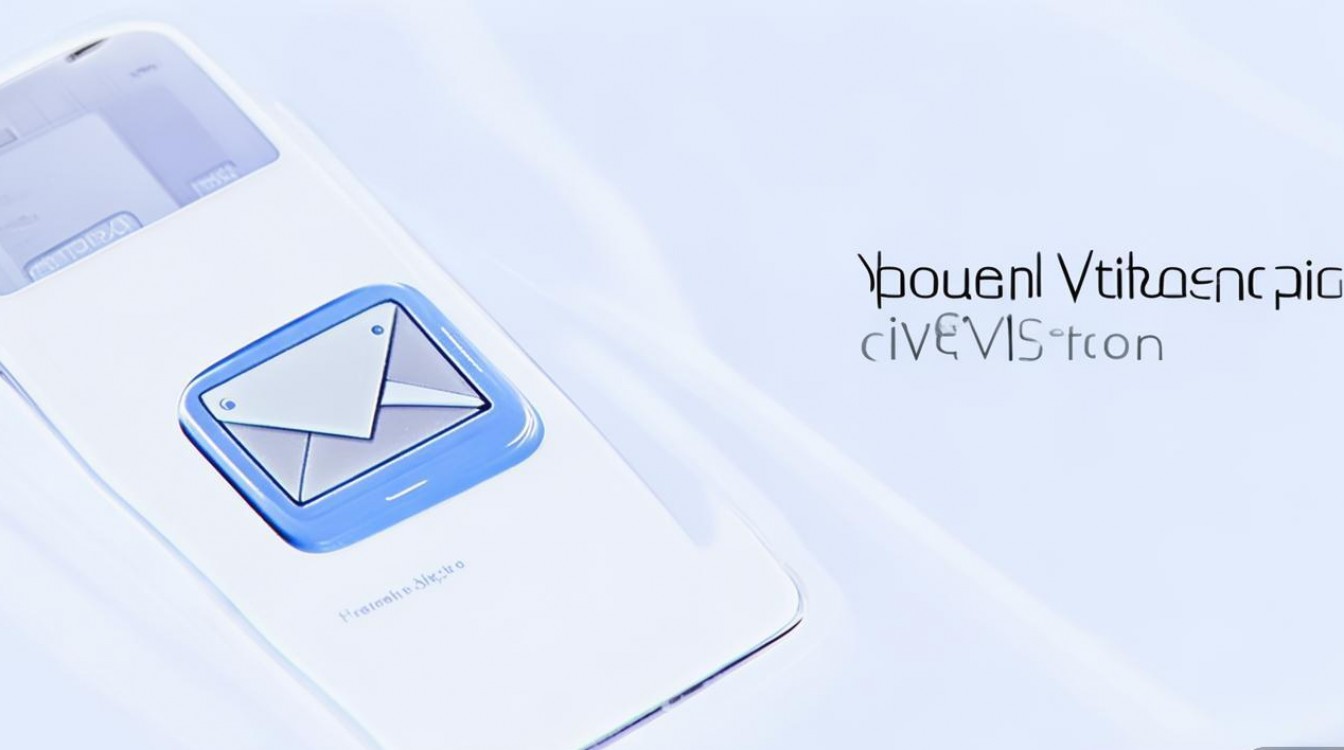
检查应用是否被禁用或卸载
- 查看应用状态:进入“设置”-“应用与权限”-“应用管理”,找到“信息”或“短信”应用,确认未被禁用(若显示“启用”,点击确保开关打开)。
- 检查是否卸载:若应用列表中无短信应用,可能是被误删,需通过其他方式恢复(详见后文)。
清理系统缓存
系统缓存损坏可能导致图标显示异常,操作步骤:
- 关机手机。
- 长按“电源键”+“音量减”进入Recovery模式(不同机型按键组合可能略有差异,可参考vivo官网说明)。
- 选择“清除数据”-“清除缓存数据”,确认后重启手机。
进阶解决方案
若基础排查无效,可尝试以下进阶方法:
检查并开启桌面图标显示
部分vivo机型支持自定义桌面图标显示,路径可能为:
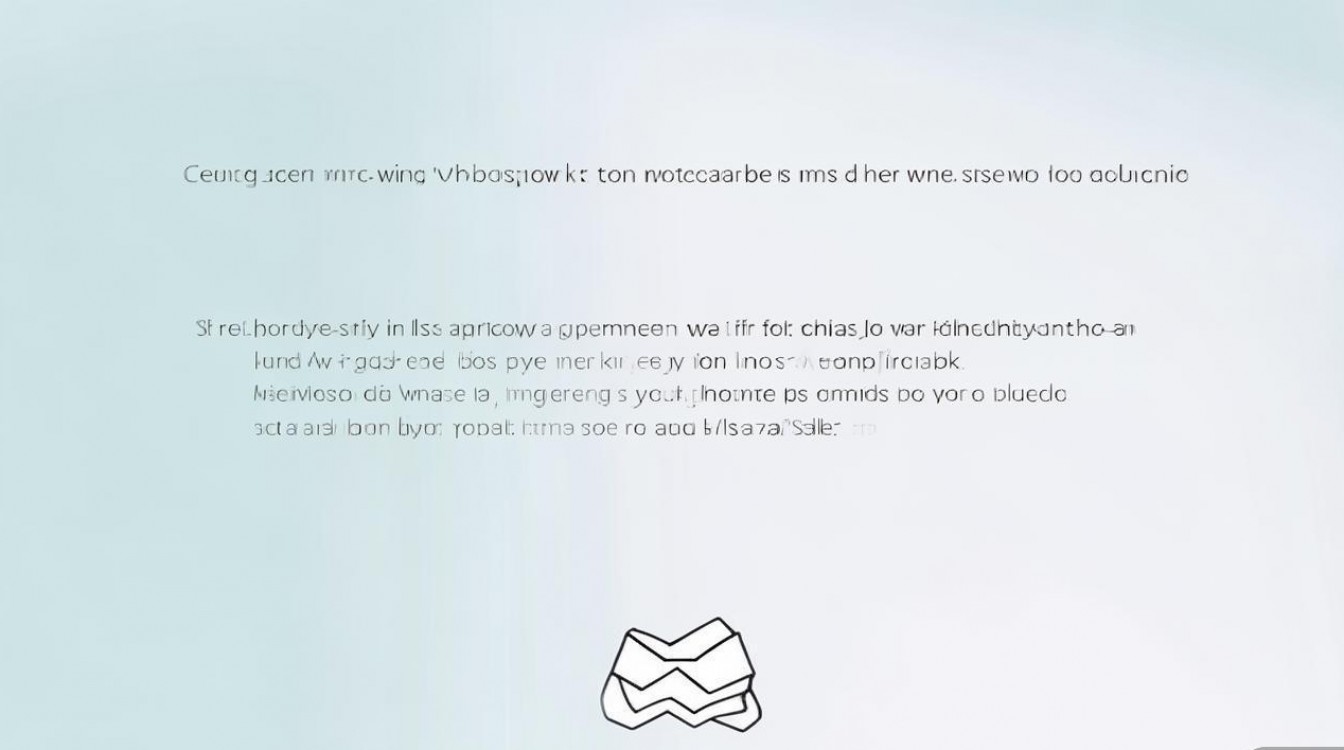
- “设置”-“桌面与闹钟”-“桌面设置”-“桌面图标”,确保“短信”或“信息”开关开启。
- 或“设置”-“显示与亮度”-“导航与手势”,检查是否有相关设置影响图标显示。
重置桌面布局
若近期调整过桌面布局,可尝试恢复默认设置:
- “设置”-“桌面与闹钟”-“桌面设置”-“重置桌面”,此操作会恢复桌面图标布局,但不会删除应用数据。
通过“手机找回”功能恢复
若短信应用被卸载,可通过vivo账号找回:
- 打开“手机找回”APP(若已卸载,需通过浏览器访问vivo官网下载)。
- 登录vivo账号,选择“应用与数据”-“卸载应用”,重新下载“信息”应用。
检查第三方软件冲突
暂时卸载近期安装的清理工具、桌面插件或安全软件,重启手机后观察图标是否恢复,若恢复,则可判断为第三方软件冲突,建议替换为官方推荐工具。
终极解决方案:恢复出厂设置
若以上方法均无效,可能是系统深层故障,此时可考虑恢复出厂设置,但务必提前备份重要数据:
- 备份路径:“设置”-“系统与升级”-“备份与恢复”-“数据备份”。
- 恢复出厂:“设置”-“系统与升级”-“重置”-“恢复出厂设置”,选择“清除所有数据”并确认。
预防与日常维护建议
为避免类似问题再次发生,建议:
- 谨慎使用第三方工具:避免安装来源不明的清理软件或桌面插件。
- 定期清理缓存:每月通过“设置”-“应用与权限”-“应用管理”清理各应用缓存。
- 保持系统更新:及时升级至最新系统版本,修复潜在漏洞。
- 开启应用保护:在“设置”-“应用与权限”-“权限管理”中,为短信应用开启“自启动”和“后台运行”权限,防止被系统误杀。
常见问题速查表
| 问题现象 | 可能原因 | 解决方案 |
|---|---|---|
| 桌面找不到图标,但应用在 | 隐藏或放入文件夹 | 检查桌面翻页、文件夹,从应用抽屉恢复 |
| 应用列表中无短信应用 | 被误卸载 | 通过“手机找回”重新下载 |
| 图标显示异常但能正常使用 | 系统缓存损坏 | 清理系统缓存或重启手机 |
| 更新系统后图标消失 | 系统兼容性问题 | 等待后续更新或恢复出厂设置 |
通过以上步骤,绝大多数vivo短信图标消失的问题都能得到解决,若尝试所有方法后仍未恢复,建议联系vivo官方客服(官网或客服热线),提供机型版本信息获取进一步支持,日常养成良好的使用习惯,能有效减少此类问题的发生。
版权声明:本文由环云手机汇 - 聚焦全球新机与行业动态!发布,如需转载请注明出处。


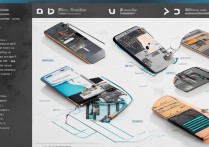

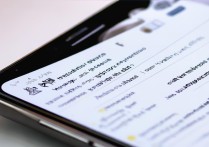
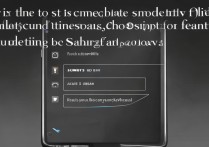
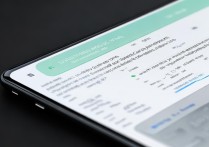





 冀ICP备2021017634号-5
冀ICP备2021017634号-5
 冀公网安备13062802000102号
冀公网安备13062802000102号